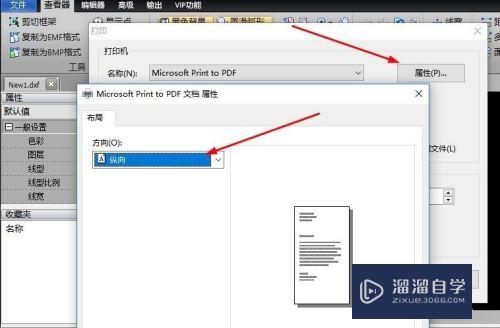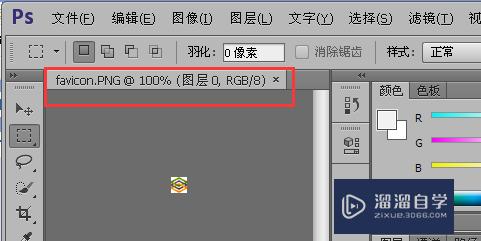CAD2007怎么导入界面配置文件(cad如何导入配置)优质
CAD是非常不错的精确绘图软件。我们可以使用各种命令进行绘制图纸。在CAD软件里。我们经常会导入素材使用。这个时候就需要接触到这个导入界面。那么CAD2007怎么导入界面配置文件?下面来详细介绍一下。
工具/软件
硬件型号:微软Surface Laptop Go
系统版本:Windows7
所需软件:CAD2007
方法/步骤
第1步
打开桌面上的程序图标。如图。
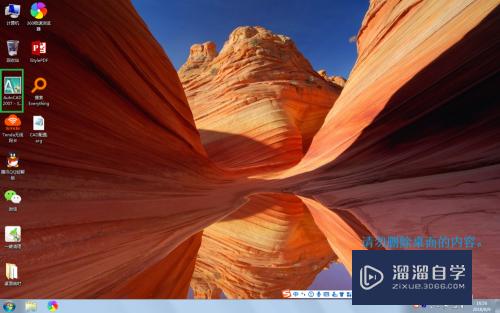
第2步
打开的界面。一般都是默认的。如图。
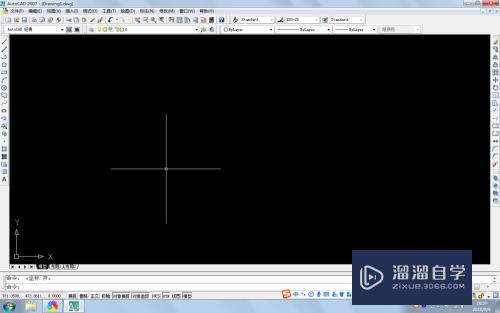
第3步
在工具栏上。选择【工具】-【选项】。如图。
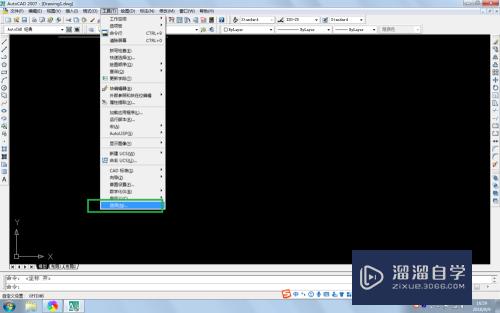
第4步
在弹出的选项信息框中。选择【配置】选项卡。然后在右侧信息中。选择【输入】。如图。
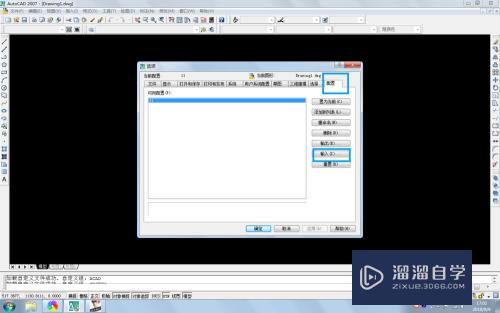
第5步
选择要导入的配置文件的位置和文件名。文件格式为 arg 。然后点击【保打开】。如图。
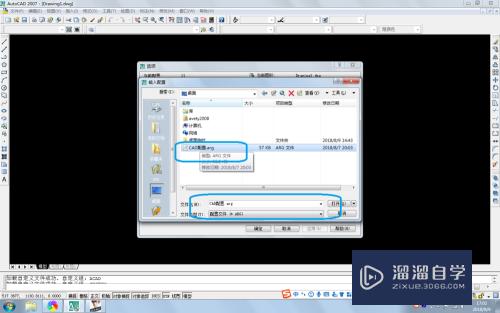
第6步
查看导入配置的效果。如图。
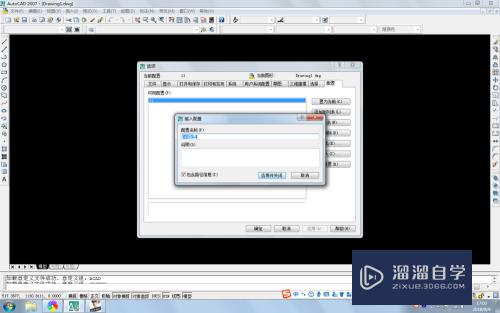
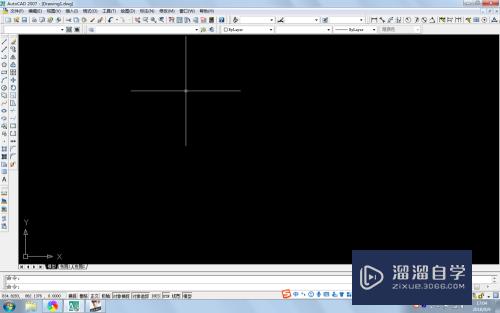
以上关于“CAD2007怎么导入界面配置文件(cad如何导入配置)”的内容小渲今天就介绍到这里。希望这篇文章能够帮助到小伙伴们解决问题。如果觉得教程不详细的话。可以在本站搜索相关的教程学习哦!
更多精选教程文章推荐
以上是由资深渲染大师 小渲 整理编辑的,如果觉得对你有帮助,可以收藏或分享给身边的人
本文标题:CAD2007怎么导入界面配置文件(cad如何导入配置)
本文地址:http://www.hszkedu.com/64456.html ,转载请注明来源:云渲染教程网
友情提示:本站内容均为网友发布,并不代表本站立场,如果本站的信息无意侵犯了您的版权,请联系我们及时处理,分享目的仅供大家学习与参考,不代表云渲染农场的立场!
本文地址:http://www.hszkedu.com/64456.html ,转载请注明来源:云渲染教程网
友情提示:本站内容均为网友发布,并不代表本站立场,如果本站的信息无意侵犯了您的版权,请联系我们及时处理,分享目的仅供大家学习与参考,不代表云渲染农场的立场!